Курсор CAD
![]()
Чтобы изменить настройки отображения курсора, откройте выпадающее меню:
![]()
Настройки курсора CAD
Выберите эту опцию, чтобы активировать отображение курсора CAD:
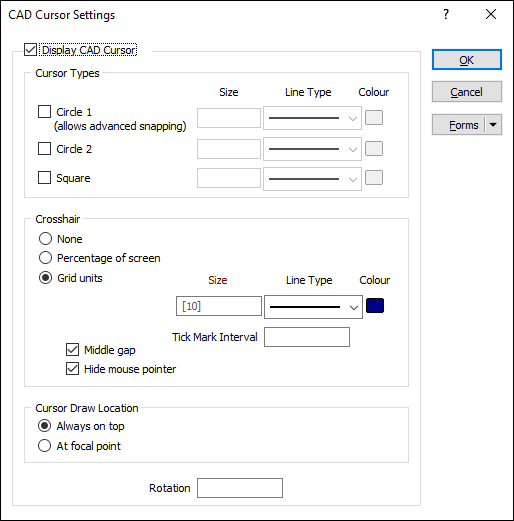
Типы курсора
Для настройки курсора выберите комбинацию форм круга и квадрата, включая опцию с возможностью привязки по краям Круга 1 (с расширенной привязкой). Этот метод работает только когда вы создаете новые точки или линии в режиме Привязать к линии, либо перемещаете точки мышкой с активированным инструментом привязки в режиме Привязать к линии.
Задайте тип, размер и цвет линий окружностей и квадратных фигур, которые вы выбрали.
Размер и площадь круга определяются радиусом.
Перекрестие
Укажите, будете ли вы отображать перекрестие. Перекрестие может изменяться как процентное соотношение к экрану или как указанная длина, измеряемая в единицах сети (значение по умолчанию равно 10).
Если вы выбрали последний вариант, вы можете задать интервал рисок вдоль каждой оси.
Укажите тип линии, размер и цвет линий перекрестия.
Используйте опцию Промежуточный интервал, чтобы показать/скрыть интервал в середине перекрестия.
Выберите опцию Скрыть курсор мыши, чтобы отключить курсор, когда вы используете инструмент выбора.
Местоположение курсора
Выберите, как будет располагаться курсор - всегда поверх остальных элементов или в точке фокусировки, проходя через объекты в зависимости от их относительной глубины.
Если вы работаете с вертикальным растягиванием или у вас активирован режим перспективы, форма курсора будет невидимой. Перекрестие будет видимо только если перекрестие установлено на Процентное соотношение к экрану.